最近家庭用の3Dプリンターの性能が良くなり、価格も手が出せる範囲になってきたので、Ender-3 S1を購入しました。
3Dデータを本体に読み込ませるときに使用するスライサーと言うソフトが公式で提供されていますが、今回は他社製のスライサーソフトを使用してみたので記事にしておきます。
※ある程度PCを扱える前提で書いています、用語などは解説しない部分があります。
他の機種や、他社製品の設定も用意されているものがあるので置き換えて読んでください。
※如何なるトラブルや損害が発生しても一切責任を持ちません。
PrusaSlicerのインストールと設定
Enderが提供しているスライサーソフトのベースがCURAと言うソフトです。
CURAも細かい設定ができる良いソフトなのですが、今回はインストール時の設定でも綺麗に印刷できると聞いてPrusaSlicerを使用してみます。
公式サイトから、PrusaSlicerをダウンロード

記事執筆時のverはPrusaSlicer 2.5.0
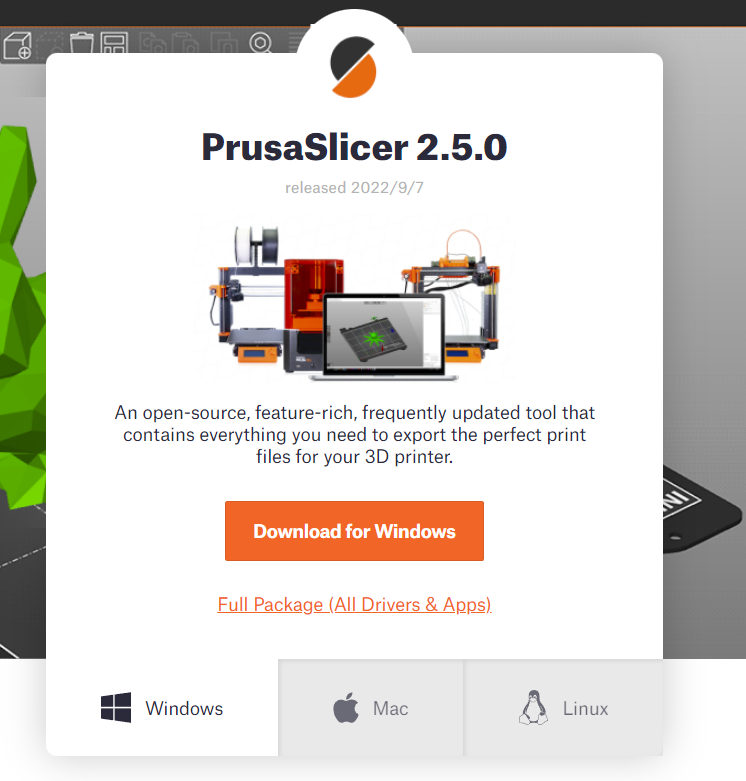
該当するOSを選択、今回はDownload for Windowsをクリックでダウンロードされます。
進めていくと本体以外をインストールするか選択がありますが、本体のみのチェックで大丈夫です。
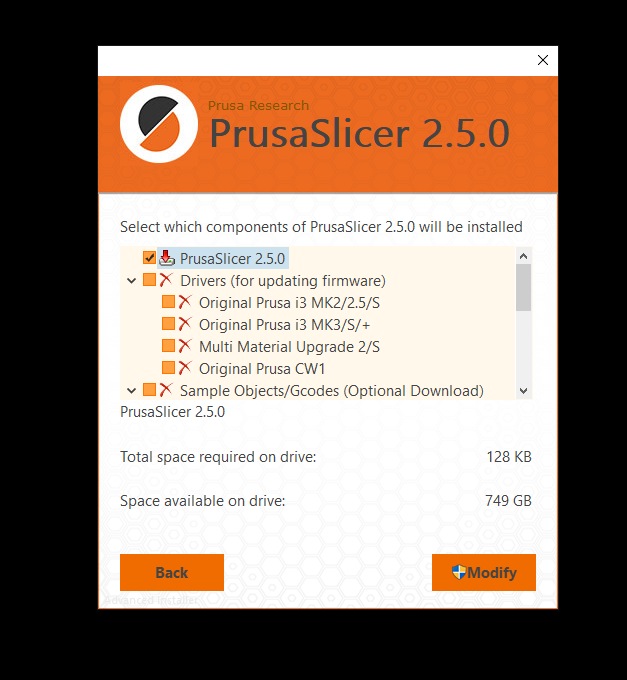
インストールが終わったらソフトを起動します。
初期設定
初回起動時に構成ウィザードが表示されるので設定を行っていきます。
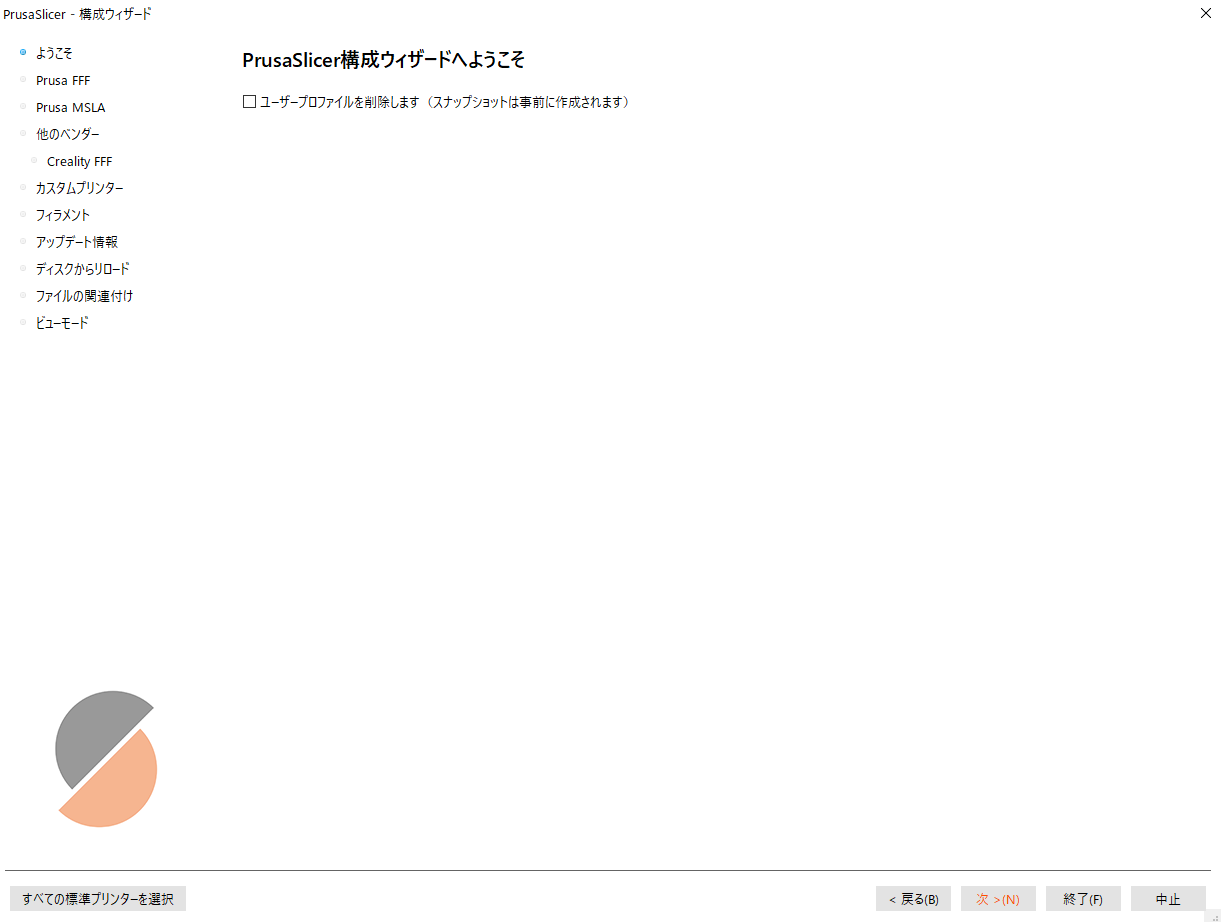
他のベンダーをクリックして、crealityをチェックします。
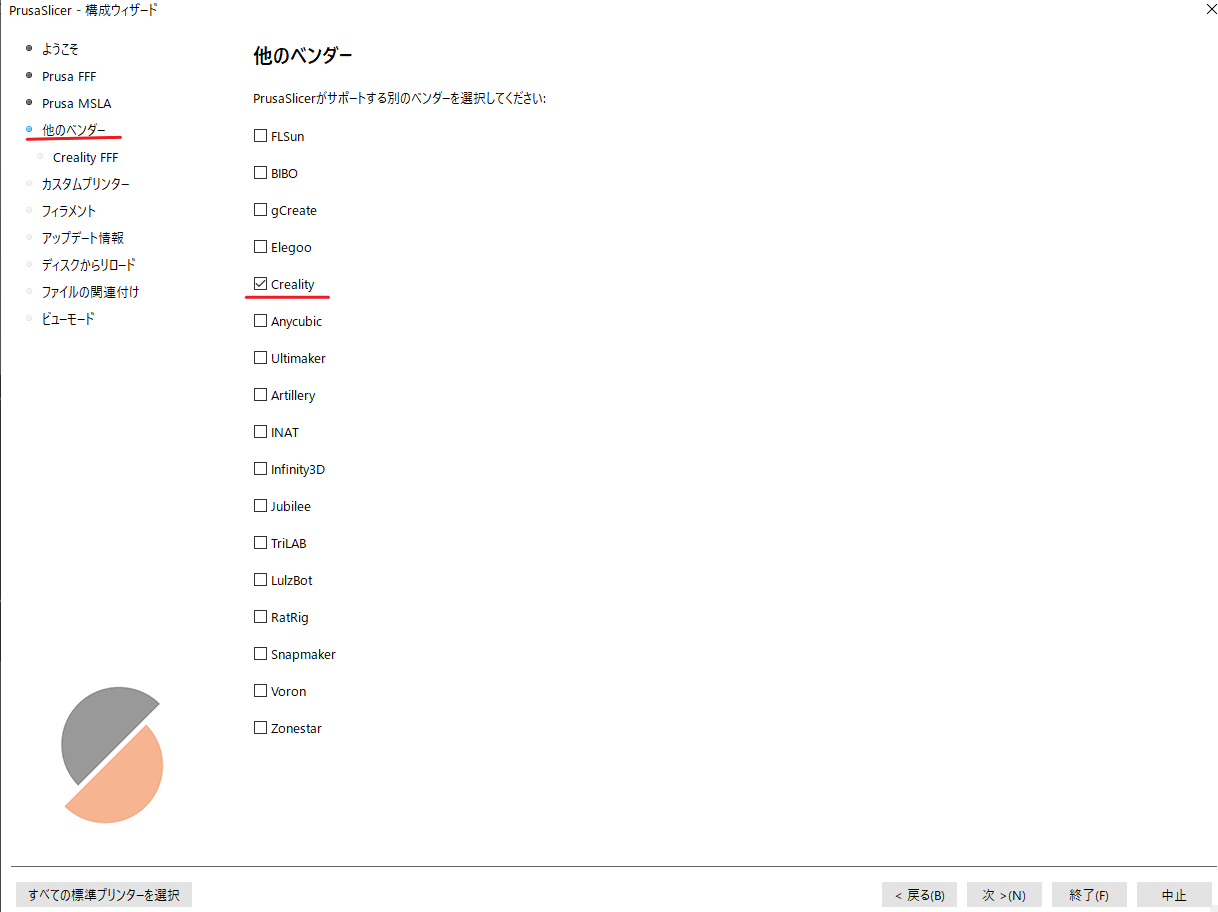
Ender-3 S1でノズルは「0.4mm」にチェックを入れます
※他のノズルを仕様する場合はそちらにも、後から追加可能
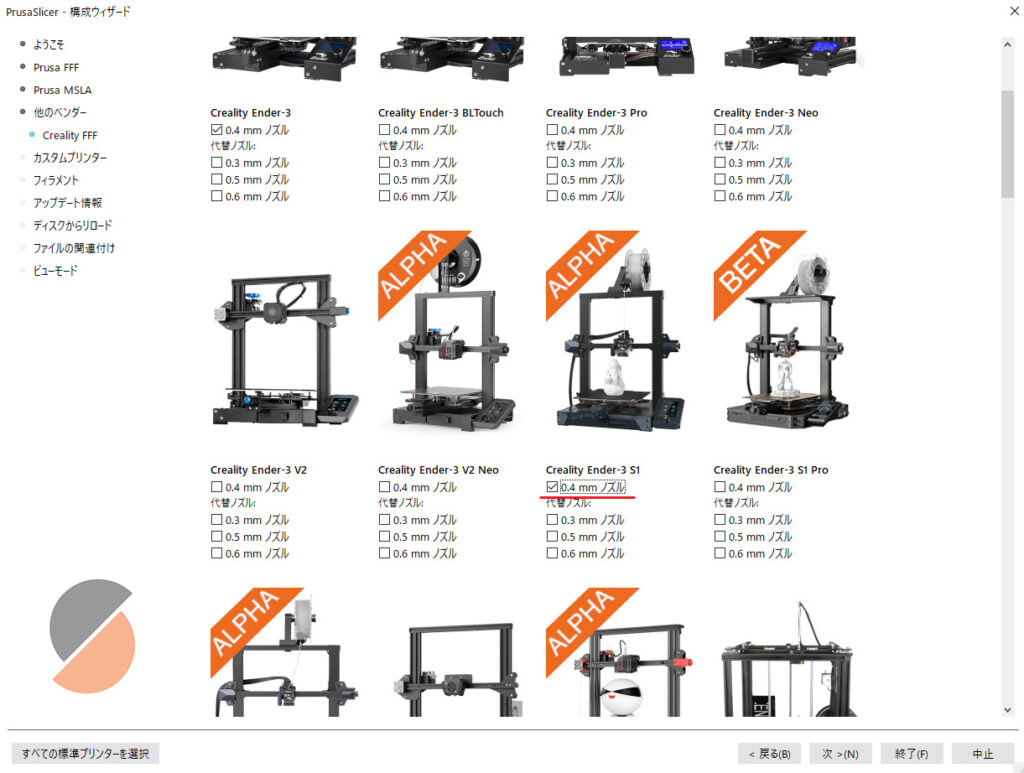
カスタムプリンター設定はチェックしない。
フィラメント、自分が使用するフィラメントを選択してチェックを入れていく。
後から設定できるので、PLA→Genericをチェックする。
※画像の方は、各素材のGenericと、使用しているフィラメントにもチェックが入っています。
推奨温度辺りの違い位です。
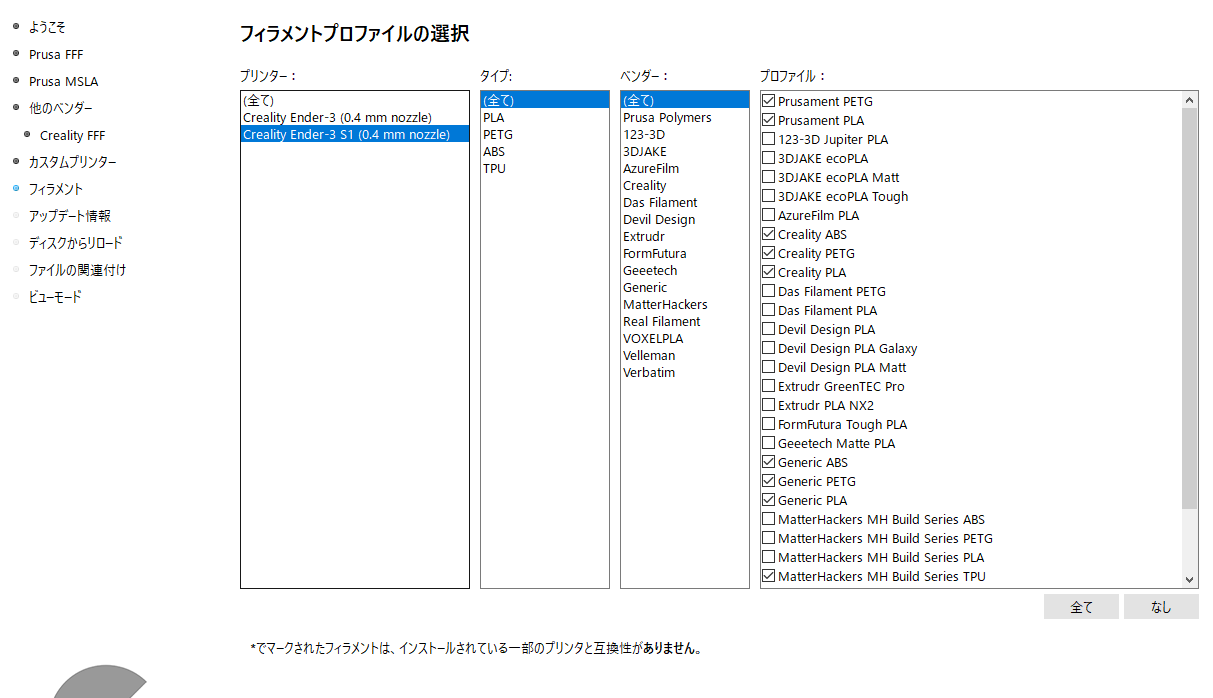
後の設定は、好みでチェックしてください。
ファイルの関連付けは、他のソフトを使用していたり、メインで使うか分からなければチェックを外しておく。
ビューモードも好みで、後から設定できるので取り合えず使用するならシンプル、全部確認したければエキスパート。
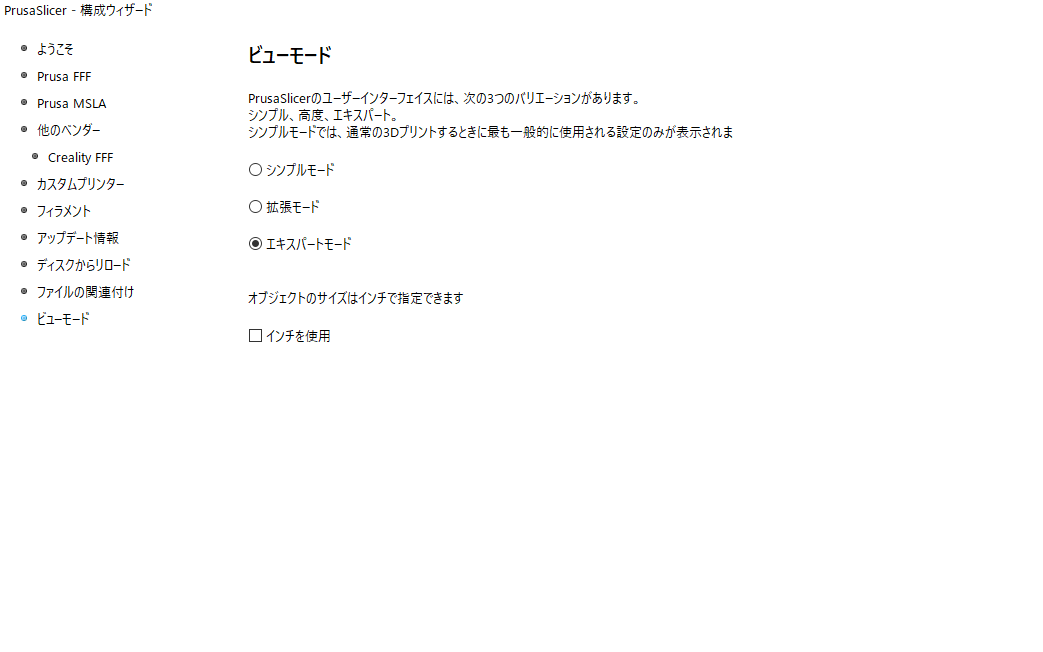
以上で初期設定は終わりです。
Ender-3 S1に設定する
※初期状態の画像を撮り忘れたので、プリセットが追加されてます。
プリント設定:0.20mm 印刷物の精度によって変更
フィラメント:材質によって変更
プリンター:Ender-3 S1 ※使用するプリンターによって変更
※プリンターが使用しているものと合っているか必ず確認する、トラブルや破損の原因になります。
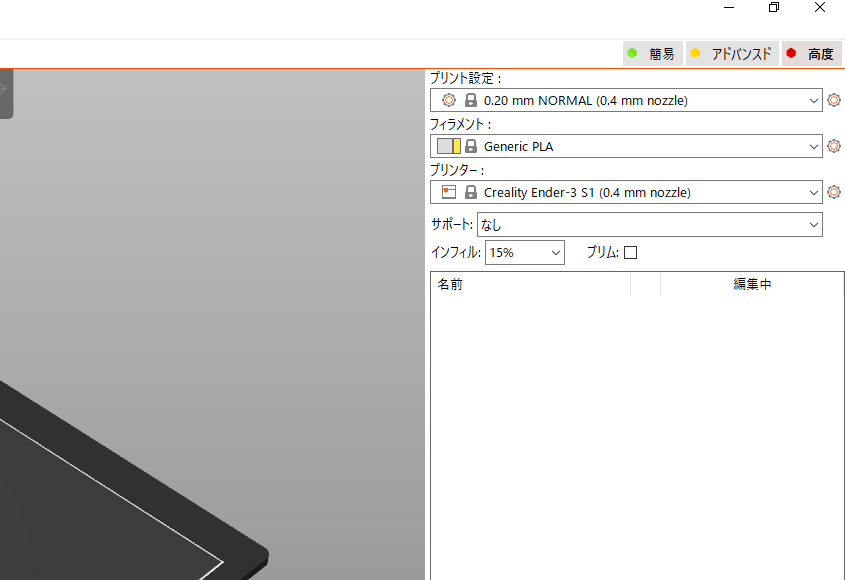
3Dデータを開く
ファイル→インポートから対象を開く
もしくは、ファイルを直接ドロップすれば開けます
読み込まれたら、右下の「スライス実行」でスライスされるので、問題なければGデータにエクスポート
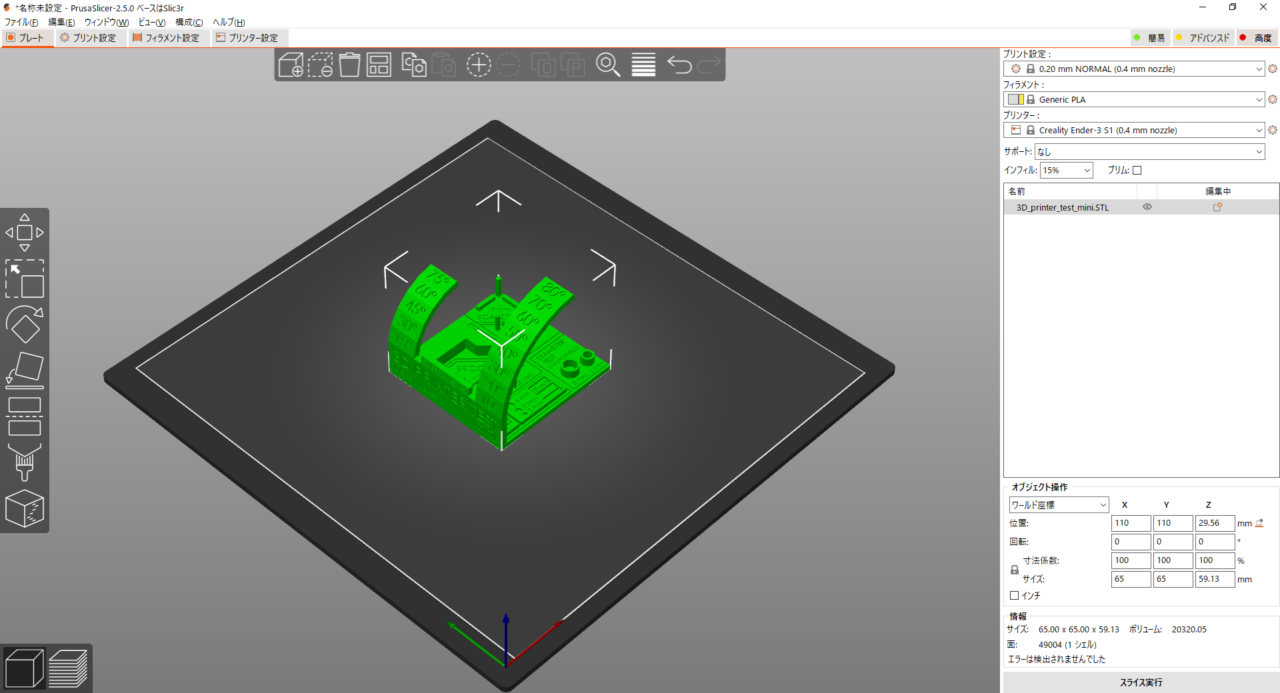
以上で、基本的な設定は終了しました。
細かい設定などはここでは解説しません、ユーザーが多いソフトなので解説自体は他のサイトでもすぐ見つかります。
補足
純正スライサーと設定が違う部分があり、設定もできますがそのまま使用して問題なければそのままで大丈夫です。
一応メモしておきますが、私もあまり違いが分からないので基本は変更せずに使用しています。
変更箇所
プリンター設定→エクストルーダー1 リトラクションの鍵マークが開いてる3ヵ所
引き込み速度:40
退避からの復帰速度:40
吸い込み後の最小移動量:1.5
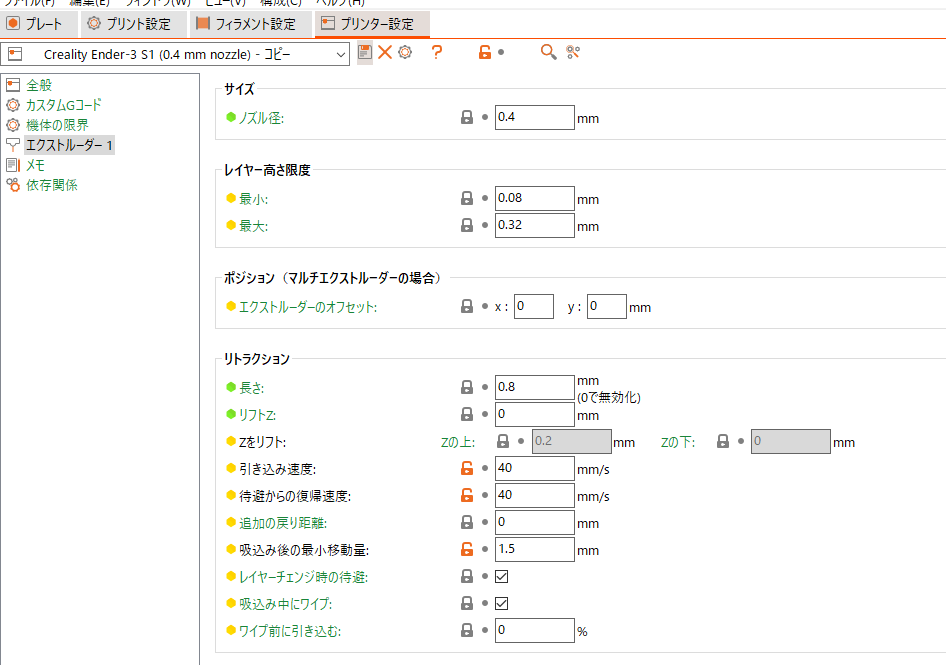
まとめ
純正スライサーでの印刷調整が多く、今回使いやすいと聞いてPrusaSlicerを取り上げてみました。
多少細かい調整は環境によって有りましたが、ほとんど変更せずにそれなりの印刷精度が出せるので、あまり詰めた設定までしたくない自分には使いやすかったです。
また、それなりにスペックがあるPCでも純正ソフトは起動が重いので、軽めの動作感のPrusaSlicerは使用感も良く、現在はこちらのソフトを使用する機会が多いのです。
設定関係で気になるところが出てきたらまた別の記事で紹介したいと思います。